iOS: 10 Ärgernisse und die passenden Lösungen
Angsteinflössende Dialoge und ein unflexibler ...
7. Sie haben da etwas gekauft …
Dieser regelmässig auftauchende Hinweis von iTunes gehört eigentlich verboten:
Dieser regelmässig auftauchende Hinweis von iTunes gehört eigentlich verboten:
Er teilt dem Benutzer vor der Synchronisierung mit, dass sich auf dem Gerät gekaufte Artikel befinden und dass diese entweder in die iTunes-Bibliothek übertragen oder vom Gerät gelöscht werden. Doch um welche Apps handelt es sich? Um ganz neue oder um solche, die man bereits auf dem Rechner entsorgt hat? Der Dialog lässt uns darüber im Ungewissen.
Abhilfe: Entspannen Sie sich. Wenn Sie auf dem iOS-Gerät eine App kaufen, wird diese bei der nächsten Synchronisierung auf den Rechner übertragen. Immer. Von dieser angedrohten Löschung sind also nur jene Apps betroffen, die Sie bereits auf dem Rechner entsorgt haben – und die Sie offensichtlich nicht mehr benötigen.
8. Der unflexible Passcode
Das iPhone und das iPad sind die persönlichsten aller Geräte. Wir vertrauen ihnen unsere Daten, Adressen, Fotos und Filme an. Da verwundert es nicht weiter, dass sie auf keinen Fall in fremde Hände gehören – und falls doch, dann sollte wenigstens der Zugriff verweigert werden.
Leider ist das Problem so alt wie der Wunsch nach Sicherheit selbst: Je besser die Sicherheitsmassnahmen, desto mehr leidet der Komfort. So lässt sich das iPhone zwar mit einem PIN oder sogar einem Kennsatz sichern, aber der muss bei jeder Aktivierung des Geräts eingegeben werden. Für viele Anwender ist das zu umständlich!
Abhilfe: Entspannen Sie sich. Wenn Sie auf dem iOS-Gerät eine App kaufen, wird diese bei der nächsten Synchronisierung auf den Rechner übertragen. Immer. Von dieser angedrohten Löschung sind also nur jene Apps betroffen, die Sie bereits auf dem Rechner entsorgt haben – und die Sie offensichtlich nicht mehr benötigen.
8. Der unflexible Passcode
Das iPhone und das iPad sind die persönlichsten aller Geräte. Wir vertrauen ihnen unsere Daten, Adressen, Fotos und Filme an. Da verwundert es nicht weiter, dass sie auf keinen Fall in fremde Hände gehören – und falls doch, dann sollte wenigstens der Zugriff verweigert werden.
Leider ist das Problem so alt wie der Wunsch nach Sicherheit selbst: Je besser die Sicherheitsmassnahmen, desto mehr leidet der Komfort. So lässt sich das iPhone zwar mit einem PIN oder sogar einem Kennsatz sichern, aber der muss bei jeder Aktivierung des Geräts eingegeben werden. Für viele Anwender ist das zu umständlich!
Abhilfe: Es gibt keine – es sei denn, Sie haben Ihr Gerät einem Jailbreak unterzogen. In diesem Fall können Sie über Cydia die App «CleverPin» installieren. Sie funktioniert nach einer einfachen, aber genialen Idee: Erst wenn der Kontakt mit dem heimischen WLAN abreisst, wird die Kennwortabfrage aktiv.
Nächste Seite: Systemweite PDFs und iCloud-Speicher
Nächste Seite: Systemweite PDFs und iCloud-Speicher

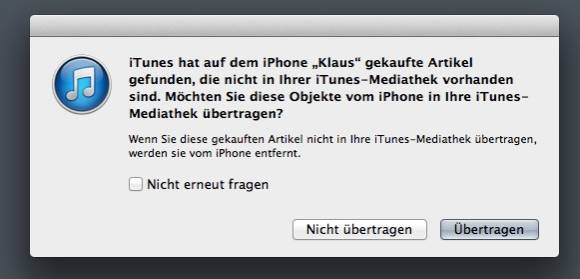
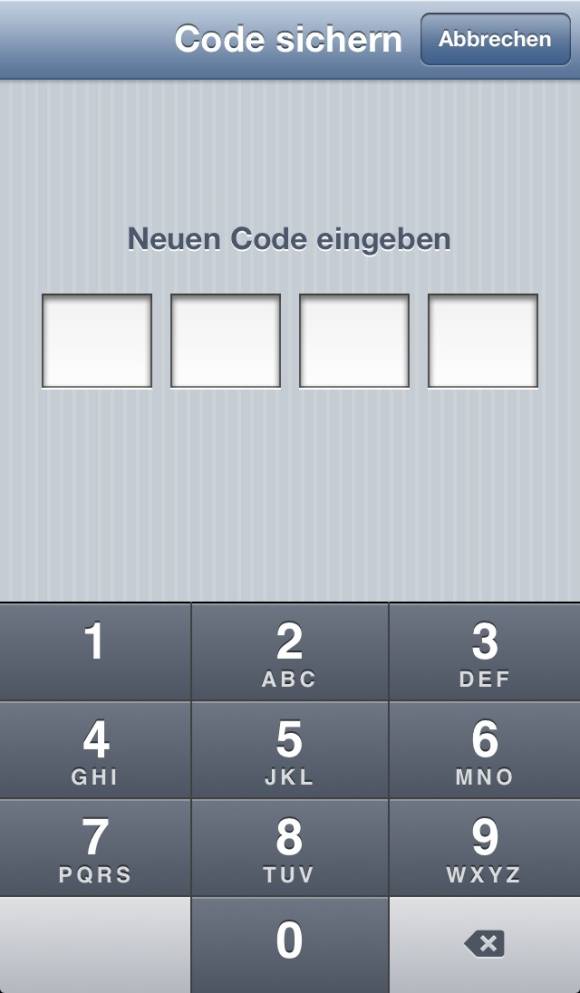






12.12.2012
12.12.2012
12.12.2012
12.12.2012
12.12.2012
13.12.2012
13.12.2012